จะแก้ไข 0x00000019 Bad Pool Header บน Windows ได้อย่างไร
เผยแพร่แล้ว: 2018-09-13หากคุณใช้ Windows มาหลายปีแล้ว คุณอาจเคยชินกับการเห็นข้อผิดพลาด Blue Screen of Death (BSOD) อย่างไรก็ตาม ปัญหาเหล่านี้ได้กลายเป็นปัญหาทั่วไปในระบบปฏิบัติการของ Microsoft ดังนั้น เมื่อคุณเห็นข้อผิดพลาด 0x00000019 Bad Pool Header บนคอมพิวเตอร์ของคุณ คุณไม่ควรกังวลมากเกินไป เช่นเดียวกับปัญหา BSOD ส่วนใหญ่ ปัญหานี้สามารถแก้ไขได้ ในบทความนี้ เราจะสอนวิธีกำจัดข้อความแสดงข้อผิดพลาด 0x00000019: Bad Pool Header
เหตุใดฉันจึงได้รับข้อความแสดงข้อผิดพลาด 0x00000019: Bad Pool Header
ก่อนที่คุณจะเรียนรู้วิธีแก้ไข 0x00000019 BSOD บน Windows 10 วิธีที่ดีที่สุดคือคุณต้องเข้าใจสาเหตุที่ปัญหาปรากฏขึ้น ด้วยวิธีนี้คุณจะสามารถป้องกันไม่ให้เกิดขึ้นอีก ในกรณีส่วนใหญ่ ข้อความแสดงข้อผิดพลาด 0x00000019: Bad Pool Header จะปรากฏขึ้นเนื่องจากปัญหาด้านฮาร์ดแวร์และซอฟต์แวร์ หากคุณติดตั้งแอปพลิเคชัน ไดรเวอร์ หรือโปรแกรมป้องกันไวรัสที่ไม่เข้ากันกับแล็ปท็อปหรือระบบของคุณ ข้อผิดพลาด BSOD นี้จะเกิดขึ้น
โซลูชันที่ 1: การอัพเดตไดรเวอร์อุปกรณ์
เป็นไปได้ว่าคุณมีไดรเวอร์ที่ล้าสมัยหรือเสียหายในระบบของคุณ ซึ่งทำให้ข้อความแสดงข้อผิดพลาด 0x00000019: Bad Pool Header ปรากฏขึ้น ดังนั้น ในการแก้ไขปัญหา วิธีแก้ไขที่เหมาะสมคืออัปเดตไดรเวอร์ของคุณ คุณสามารถดำเนินการนี้ด้วยตนเองหรือใช้เส้นทางที่ง่ายกว่าและใช้ Auslogics Driver Updater เราแนะนำอย่างหลังเสมอเพราะการอัพเดทไดรเวอร์ด้วยตนเองอาจซับซ้อน น่าเบื่อหน่าย และใช้เวลานาน
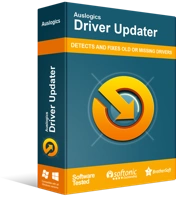
แก้ไขปัญหาพีซีด้วย Driver Updater
ประสิทธิภาพของพีซีที่ไม่เสถียรมักเกิดจากไดรเวอร์ที่ล้าสมัยหรือเสียหาย Auslogics Driver Updater วินิจฉัยปัญหาของไดรเวอร์และให้คุณอัปเดตไดรเวอร์เก่าทั้งหมดในคราวเดียวหรือทีละรายการเพื่อให้พีซีของคุณทำงานได้ราบรื่นยิ่งขึ้น
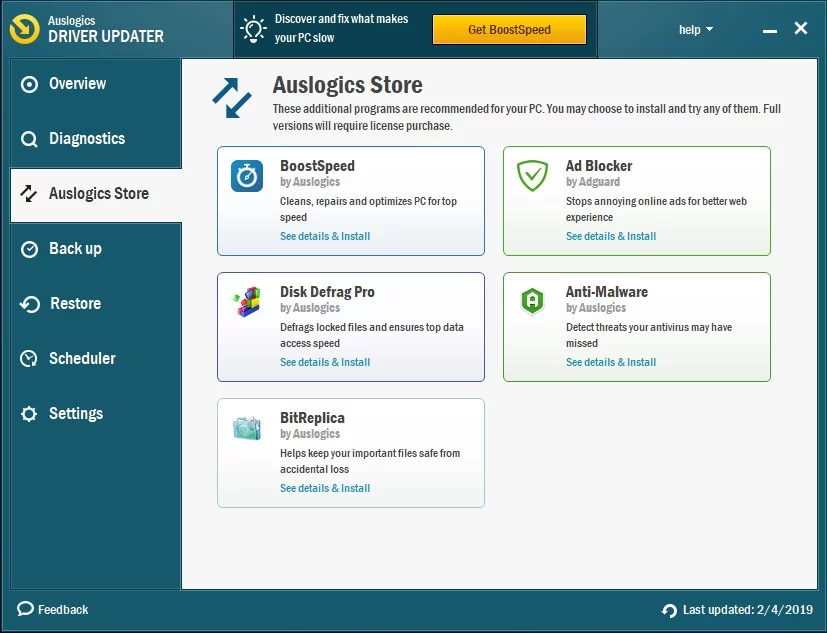
อัปเดตไดรเวอร์ของคุณด้วยตนเอง
ในการค้นหาสาเหตุของข้อผิดพลาด คุณต้องอัปเดตไดรเวอร์ทีละตัว กระบวนการนี้เกี่ยวข้องกับการไปที่เว็บไซต์ของผู้ผลิตและค้นหาไดรเวอร์ล่าสุดที่เข้ากันได้กับระบบปฏิบัติการของคุณ คุณต้องแน่ใจว่าคุณกำลังดาวน์โหลดและติดตั้งไดรเวอร์ที่ถูกต้อง มิฉะนั้น คุณจะทำให้เกิดปัญหาความไม่เสถียรของระบบในคอมพิวเตอร์ของคุณ
การใช้ตัวอัปเดตไดรเวอร์ Auslogics
การเรียนรู้วิธีแก้ไข 00000019 BSOD บน Windows 10 ไม่ใช่เรื่องง่าย และการอัพเดทไดรเวอร์ของคุณด้วยตนเองไม่ใช่การเดินในสวนสาธารณะ ดังนั้น หากคุณไม่มีทักษะด้านเทคโนโลยี ความอดทน และเวลาที่จะทำ คุณสามารถเลือกที่จะทำให้กระบวนการอัปเดตเป็นอัตโนมัติได้โดยใช้ Auslogics Driver Updater คุณไม่ต้องกังวลกับการทำผิดพลาดเพราะเครื่องมือนี้จะค้นหาไดรเวอร์ที่เหมาะสมซึ่งเข้ากันได้กับเวอร์ชันระบบของคุณ ยิ่งไปกว่านั้น มันจะจัดการกับไดรเวอร์ที่มีปัญหาทั้งหมด—ไม่ใช่แค่ตัวที่ทำให้เกิดข้อผิดพลาด 0x00000019: Bad Pool Header ดังนั้น คุณสามารถคาดหวังให้พีซีของคุณมีความเร็วและประสิทธิภาพที่ดีขึ้นเมื่อกระบวนการเสร็จสมบูรณ์
โซลูชันที่ 2: การปิดใช้งานการเริ่มต้นอย่างรวดเร็ว
Fast Startup มีประโยชน์เมื่อคุณต้องการเวลารีสตาร์ทที่สั้นลงสำหรับคอมพิวเตอร์ของคุณ อย่างไรก็ตาม อาจทำให้เกิดปัญหากับกระบวนการปิดระบบและการเริ่มต้นระบบได้ ที่กล่าวมา คุณลักษณะนี้เป็นหนึ่งในสาเหตุที่ข้อความแสดงข้อผิดพลาด 0x00000019: Bad Pool Header ปรากฏขึ้น ในการแก้ไขปัญหา คุณสามารถลองปิดการใช้งานคุณสมบัติโดยทำตามขั้นตอนเหล่านี้:

- เปิดกล่องโต้ตอบเรียกใช้โดยกด Windows Key+R บนแป้นพิมพ์ของคุณ
- พิมพ์ powercfg.cpl (ไม่มีเครื่องหมายคำพูด) จากนั้นกด Enter
- ไปที่เมนูบานหน้าต่างด้านซ้าย แล้วคลิกตัวเลือก 'เลือกสิ่งที่ปุ่มเปิดปิดทำ'
- เลือกลิงก์ 'เปลี่ยนการตั้งค่าที่ไม่สามารถใช้งานได้ในขณะนี้'
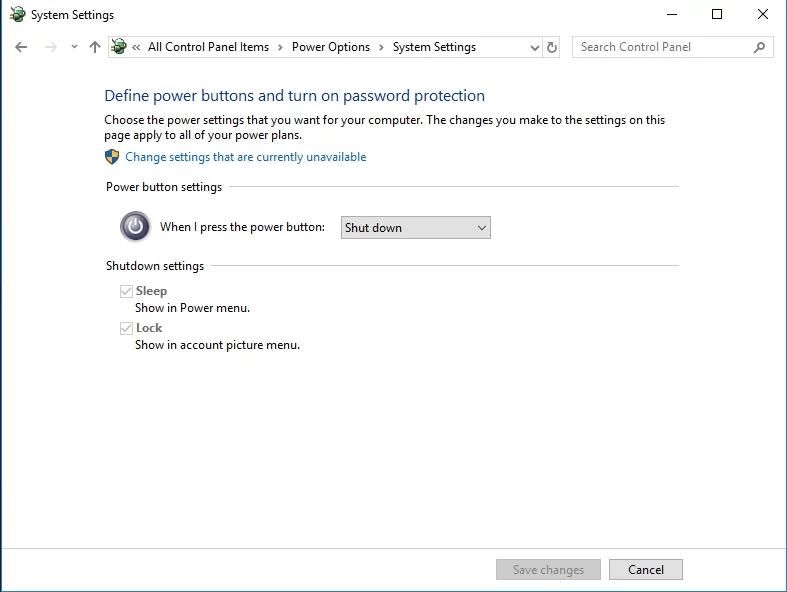
- อย่าลืมยกเลิกการเลือกช่องข้าง 'เปิดการเริ่มต้นอย่างรวดเร็ว (แนะนำ)'
- คลิก บันทึกการเปลี่ยนแปลง จากนั้นออกจากหน้าต่าง
- รีสตาร์ทพีซีของคุณ จากนั้นตรวจสอบว่าข้อผิดพลาดหายไปหรือไม่
โซลูชันที่ 3: การปิดใช้งาน Windows Search
เพื่อปรับปรุงประสบการณ์การค้นหา ระบบของคุณใช้บริการ Windows Search ที่จัดทำดัชนีไฟล์ในคอมพิวเตอร์ของคุณ อย่างไรก็ตาม อาจเกิดความเสียหายและทำให้เกิดปัญหา BSOD ต่างๆ รวมถึงข้อผิดพลาด 00000019: Bad Pool Header ดังนั้น คุณสามารถลองปิดการใช้งานและดูว่าสามารถแก้ไขปัญหาได้หรือไม่ โดยทำตามคำแนะนำด้านล่าง:
- บนแป้นพิมพ์ของคุณ ให้กด Windows Key+R การดำเนินการนี้จะเปิดกล่องโต้ตอบเรียกใช้
- เมื่อหน้าต่าง Services ปรากฏขึ้น ให้มองหา Windows Search คลิกขวาแล้วเลือกหยุด
- ดับเบิลคลิก Windows Search
- คลิกรายการดรอปดาวน์ข้าง Startup Type จากนั้นเลือก Disabled
- คลิก ใช้ และ ตกลง เพื่อบันทึกการเปลี่ยนแปลง
- รีสตาร์ทเครื่องคอมพิวเตอร์และตรวจสอบว่าข้อผิดพลาดยังคงมีอยู่หรือไม่
โซลูชันที่ 4: การเรียกใช้ Windows Memory Diagnostic
เป็นไปได้ว่าการอัพเกรดหน่วยความจำล่าสุดทำให้เกิดข้อความแสดงข้อผิดพลาด 0x00000019: Bad Pool Header ปรากฏขึ้น ดังนั้น คุณสามารถลองใช้เครื่องมือวินิจฉัยหน่วยความจำของ Windows ในตัวเพื่อตรวจสอบว่ามีปัญหาในหน่วยความจำของคอมพิวเตอร์ของคุณหรือไม่ โดยทำตามคำแนะนำด้านล่าง:
- กด Windows Key+S บนแป้นพิมพ์ของคุณ
- พิมพ์ “memory” (ไม่มีเครื่องหมายคำพูด) จากนั้นเลือก Windows Memory Diagnostic จากผลลัพธ์
- บันทึกงานทั้งหมดของคุณและปิดแอพทั้งหมด
- กลับไปที่ Windows Memory Diagnostic แล้วคลิกตัวเลือก 'รีสตาร์ททันทีและตรวจสอบปัญหา (แนะนำ)'
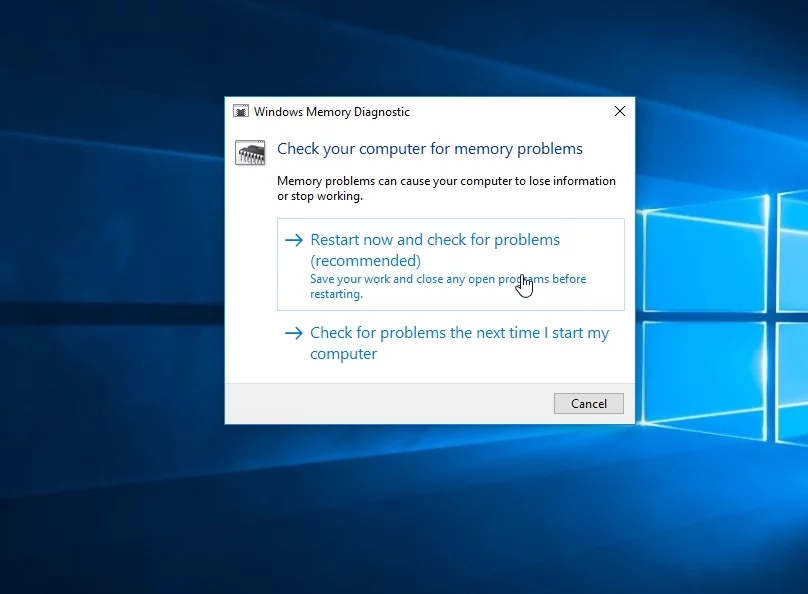
- ผลลัพธ์ที่เป็นไปได้หลังการทดสอบหน่วยความจำมีสองผลลัพธ์:
ไม่พบข้อผิดพลาดของหน่วยความจำจาก Windows Memory Diagnostic:
เมื่อข้อความนี้ปรากฏขึ้น แสดงว่า RAM ของคุณไม่มีปัญหาหน่วยความจำ คุณสามารถดำเนินการแก้ไขปัญหาที่ 5 เพื่อแก้ไขปัญหา
รายงานข้อผิดพลาดของหน่วยความจำ:
แก้ไขปัญหาโดยทำตามคำแนะนำบนหน้าจอ
แนวทางที่ 5: การตรวจสอบฮาร์ดแวร์ของคุณ
เป็นไปได้ว่า RAM Stick นั้นทำงานผิดปกติ เพื่อตรวจสอบว่ากรณีของคุณเป็นจริงหรือไม่ คุณสามารถทำตามขั้นตอนด้านล่าง:
- ปิดคอมพิวเตอร์แล้วถอดปลั๊ก
- ปลด RAM sticks ทั้งหมดของคุณ
- เชื่อมต่อแท่งใดแท่งหนึ่งอีกครั้ง จากนั้นรีสตาร์ทคอมพิวเตอร์ ทำเช่นนี้กับแรมทุกตัว
- หากพีซีของคุณไม่บู๊ตด้วย RAM ตัวใดตัวหนึ่ง คุณจะรู้ว่ามันเป็นสาเหตุของข้อผิดพลาด 0x00000019: Bad Pool Header
คุณช่วยแนะนำวิธีอื่นในการแก้ไขข้อผิดพลาด 0x00000019: Bad Pool Header ได้ไหม
อย่าลังเลที่จะแบ่งปันความคิดและวิธีแก้ปัญหาของคุณในส่วนความคิดเห็นด้านล่าง!
